- Home
- 「顧客」アカウントの追加(Plesk)
「顧客」アカウントの追加(Plesk)
Pleskコントロールパネルでは、「顧客」という種類のログインユーザを作成できます。
「顧客」ユーザは、WEBサイト関係の設定を行ったり、メールアドレスを追加したり、データベースを追加したり、一般にサーバコントロールパネルで行える操作を一通り実行することができます。
このページでは、「顧客」の追加方法について案内いたします。
1.Pleskにログインします。
2.左メニュー「顧客」をクリックします。

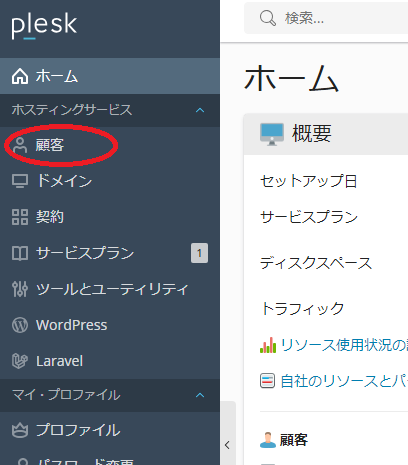
3.「顧客を追加」をクリックします。

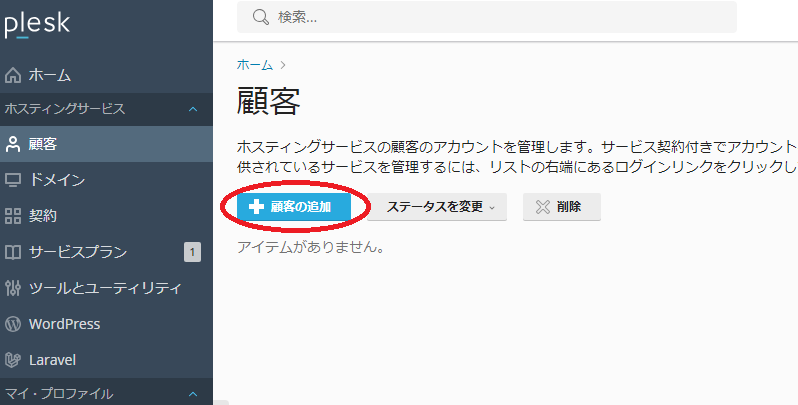
4.「連絡先情報」「Pleskへのアクセス」の各項目を入力します。
ユーザ名はドメイン名などをもとに決められることをお勧めします。
パスワードは「Generate」をクリックすると自動生成されます(推奨)。生成したパスワードは、眼のアイコンをクリックすると表示されます。

ユーザ名はドメイン名などをもとに決められることをお勧めします。
パスワードは「Generate」をクリックすると自動生成されます(推奨)。生成したパスワードは、眼のアイコンをクリックすると表示されます。
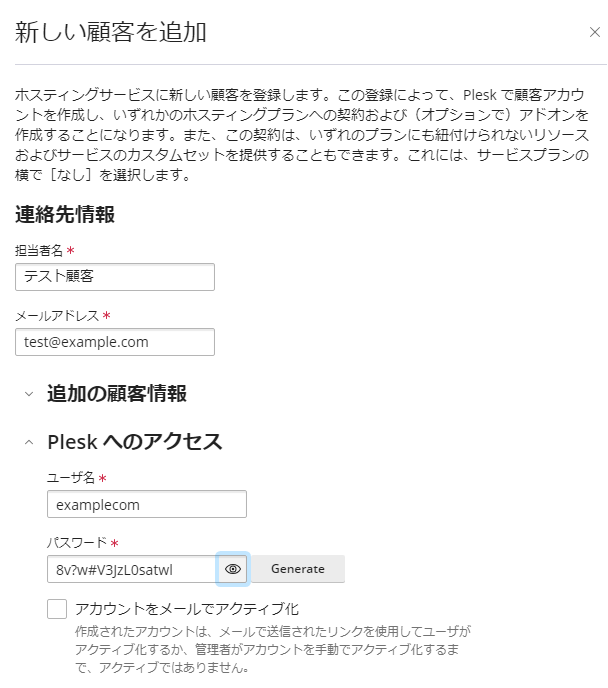
5.ホスティングするドメインを登録
「契約」という管理単位で追加します(Pleskの管理単位の名称で、ウイルネットのサービス契約とは異なります)。
「契約」は後からでも追加できます。ここで設定しない場合は「顧客に契約を作成」のチェックを外してください。
「契約」という管理単位で追加します(Pleskの管理単位の名称で、ウイルネットのサービス契約とは異なります)。
「契約」は後からでも追加できます。ここで設定しない場合は「顧客に契約を作成」のチェックを外してください。
「ドメイン名を選択」では、「登録済ドメイン名」を選択して下さい
「登録済ドメイン名」に、設定したいドメイン名を入力してください
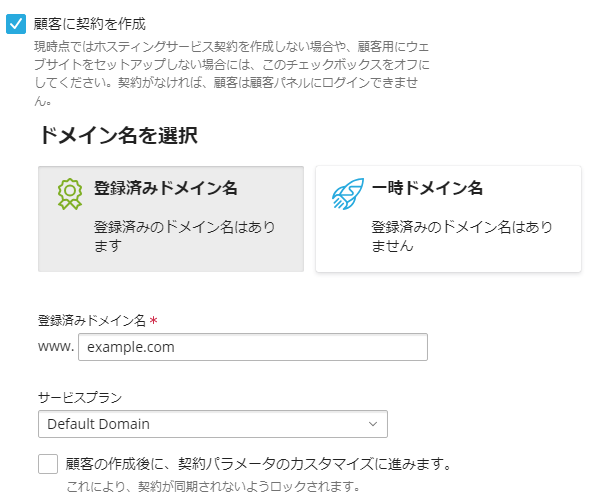
6.ホスティングするドメインのユーザ設定
メインのFTPユーザ、サーバ上に設置するファイルの所有者、WEBアプリケーションの実行ユーザとなります。
ユーザ名はデフォルトで表示されるものがお勧めですが、長く複雑なので短くしても構いません。ドメイン名をそのまま使われるのもお勧めです。
パスワードは「Generate」をクリックすると自動生成されます(推奨)。生成したパスワードは、眼のアイコンをクリックすると表示されます。

メインのFTPユーザ、サーバ上に設置するファイルの所有者、WEBアプリケーションの実行ユーザとなります。
ユーザ名はデフォルトで表示されるものがお勧めですが、長く複雑なので短くしても構いません。ドメイン名をそのまま使われるのもお勧めです。
パスワードは「Generate」をクリックすると自動生成されます(推奨)。生成したパスワードは、眼のアイコンをクリックすると表示されます。
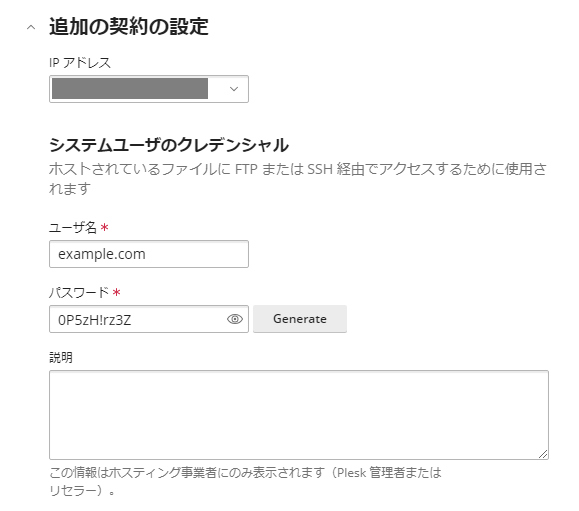
7.「顧客の追加」をクリック
これで、「顧客」ユーザが追加されました。
追加した「顧客」ユーザでPleskにログインできるかご確認ください。
